增值税发票选择确认平台(发票勾选)操作指南
增值税发票综合服务平台出口退税业务操作指引
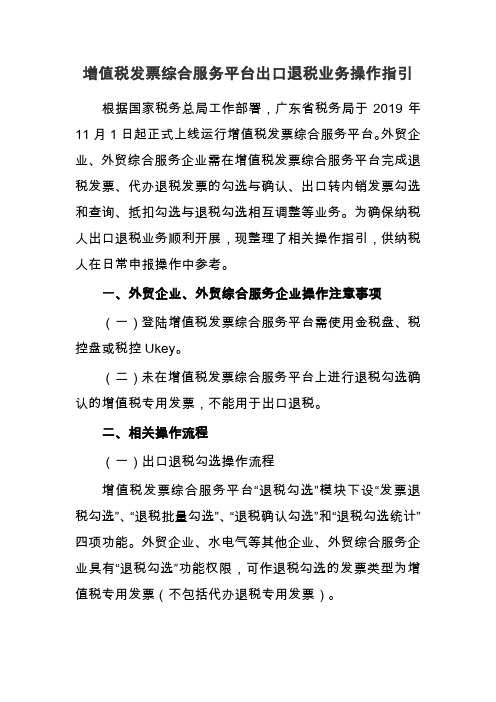
增值税发票综合服务平台出口退税业务操作指引根据国家税务总局工作部署,广东省税务局于2019年11月1日起正式上线运行增值税发票综合服务平台。
外贸企业、外贸综合服务企业需在增值税发票综合服务平台完成退税发票、代办退税发票的勾选与确认、出口转内销发票勾选和查询、抵扣勾选与退税勾选相互调整等业务。
为确保纳税人出口退税业务顺利开展,现整理了相关操作指引,供纳税人在日常申报操作中参考。
一、外贸企业、外贸综合服务企业操作注意事项(一)登陆增值税发票综合服务平台需使用金税盘、税控盘或税控Ukey。
(二)未在增值税发票综合服务平台上进行退税勾选确认的增值税专用发票,不能用于出口退税。
二、相关操作流程(一)出口退税勾选操作流程增值税发票综合服务平台“退税勾选”模块下设“发票退税勾选”、“退税批量勾选”、“退税确认勾选”和“退税勾选统计”四项功能。
外贸企业、水电气等其他企业、外贸综合服务企业具有“退税勾选”功能权限,可作退税勾选的发票类型为增值税专用发票(不包括代办退税专用发票)。
外贸企业退税勾选的流程为:先通过“发票退税勾选”和“退税批量勾选”功能逐票勾选或批量勾选多份发票,再通过“退税勾选确认”功能进行确认。
外贸企业未进行退税勾选确认的发票不能用于出口退税,一个自然月内可对当期勾选的发票进行多次确认,一经确认无法撤销。
注意:外贸企业退税勾选成功后,必需在“退税确认勾选”功能对已勾选为退税用途的发票进行确认,确认成功才能完成退税发票的认证;如果未做退税确认勾选,相应发票不传递到出口退税审核系统,会导致获取不到发票信息无法受理退税申报。
(二)“抵扣勾选”与“退税勾选”相互调整的操作1.“抵扣勾选”调整为“退税勾选”外贸企业误将用于退税的增值税专用发票,勾选为抵扣,区分以下不同情形调整。
⑴若应勾选为退税的数据错误勾选为抵扣,但该发票尚未用于纳税申报的,应按以下规则处理。
①已“抵扣勾选”数据尚未“申请统计”和“确认签名”的,纳税人可以自行将用途调整为退税:撤销勾选框中的“√”,点击提交确认,这些发票就会再次回归到未勾选状态。
增值税发票管理新系统(综合服务平台企业版)操作指引及常见问题
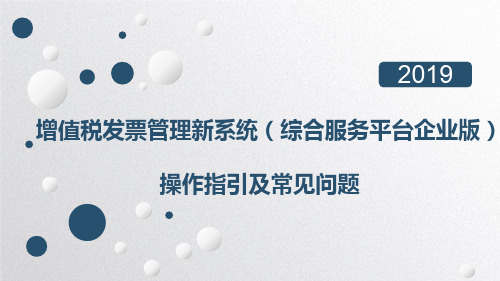
注销勾选后可 在所属期所在 自然月确认签
名
可更换年份
征管获取状态为未 申报或作废申报, 并且在要回退月份 的申报期内,可以
回退
10
首页—工作台
1、回退税款所属期 在企业符合回退税款所属期条件时,才会显示回退税款所属期按钮且企业需要回退税款
所属期到上一期继续进行发票认证工作时方可进行回退所属期操作。
●抵扣勾选 ●代办退税勾选 ●税务事项通知书 ●发票下载
●退税勾选 ●进项发票查询 ●成品油消费税管理 ●档案信息维护
5
登录
(省份)
不同省份登录网址不一样
广东:https:///
6
登录—安装控件
注意事项: 1、IE9以管理员身份打开,支持Google、火狐。 2、点击“首次访问请下载驱动程序和应用客户端”的链接,将driver&client.7z压缩 包下载至本地硬盘, 纳税人可根据开票盘类型安装相应控件。 3、安装控件时需要关闭浏览器。 4、右上角有操作指南和常见问题说明。
7
登录—检测环境
操作员完成根证书、安全控件的安装后,可通过点击登录页面右上角的“检测环境”检查本地客户端的环境。 (省份)
8
登录—检测环境
操作员可根据检测结果进行初步的客户端问题判断,并寻求解决办法。 需注意:正常使用增值税发票综合服务平台,需要本机的IE版本至少为IE9以上版本。
9
首页—工作台
26
抵扣勾选—发票抵扣勾选
2、发票撤销勾选操作步骤 (2)对查询出的已勾选发票,选中一张勾选标志为“已勾选”的发票,可取消第
一列的勾选状态,实现对前次勾选操作的撤销处理(处理完成该发票,该发票就转 变为未勾选状态);
增值税专用发票电子化操作指南
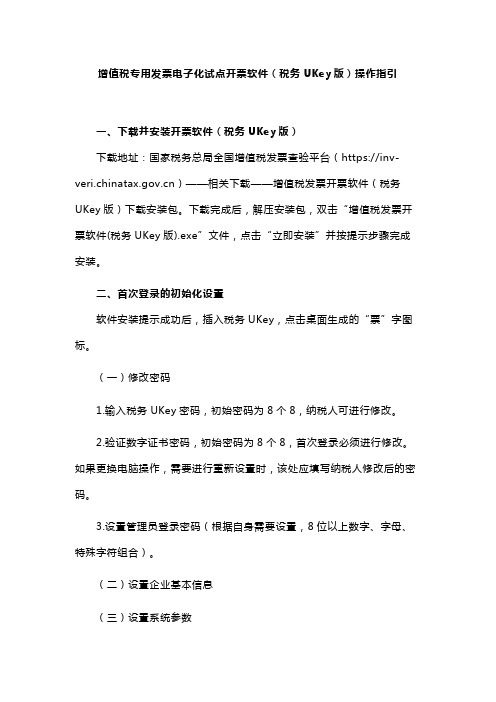
增值税专用发票电子化试点开票软件(税务UKey版)操作指引一、下载并安装开票软件(税务UKey版)下载地址:国家税务总局全国增值税发票查验平台(https://)——相关下载——增值税发票开票软件(税务UKey版)下载安装包。
下载完成后,解压安装包,双击“增值税发票开票软件(税务UKey版).exe”文件,点击“立即安装”并按提示步骤完成安装。
二、首次登录的初始化设置软件安装提示成功后,插入税务UKey,点击桌面生成的“票”字图标。
(一)修改密码1.输入税务UKey密码,初始密码为8个8,纳税人可进行修改。
2.验证数字证书密码,初始密码为8个8,首次登录必须进行修改。
如果更换电脑操作,需要进行重新设置时,该处应填写纳税人修改后的密码。
3.设置管理员登录密码(根据自身需要设置,8位以上数字、字母、特殊字符组合)。
(二)设置企业基本信息(三)设置系统参数1.服务器地址(IP地址):,端口:90062.如使用电子发票,则需要进行“电子发票配置”,点击系统设置——系统设置首页——参数设置——电子发票配置:(1)版式文件服务器地址:端口:9008(2)邮件发件箱:填写本企业邮件发件箱地址,会自动生成发送邮件服务器地址和发送邮件服务器端口,一般情况下不需要修改。
(3)邮箱SMTP授权码:纳税人需要自行到本企业邮件发件箱中获取。
以QQ邮箱为例:1纳税人登录QQ邮箱,点击“首页/设置/账户”;2找到“POP3/IMAP/SMTP/Exchange/CardDAV/CalDAV服务”模块,点击POP3/SMTP服务右方的开启按钮;3根据窗口提示内容,通过手机短信进行验证;4验证后页面上将显示邮箱SMTP授权码,将其复制粘贴到开票软件对应填写框,点击确定即可。
三、发票领用发票领用可登陆上海市电子税务局——我要办税——发票管理——发票领用——发票领用(电子发票)办理。
四、发票填开点击“发票管理/正数发票填开”,选择需要开具的发票类型,进入发票填开界面。
增值税发票选择确认平台成品油各模块操作指引

成品油各模块操作指引一、防伪税控操作1.1.1成品油管理在系统管理模块中,增加了“成品油管理”功能模块,在该模块中实现了对成品油经销企业的库存数管理,包括“成品油库存台账查询”、“成品油库存数下载”、“成品油库存退回”、“成品油库存异常手工退回”和“成品油库存台账维护”五个子菜单,如下图所示。
1.1.2成品油库存台账查询主要功能:查询成品油企业各类油品的库存数。
操作步骤:【第一步】进入系统管理模块中的“成品油管理”下的“成品油库存台账查询”页面,如下图所示。
【第二步】输入企业纳税人识别号,选择查询项目和时间区间,系统显示该企业本时间段各类油品的库存情况,如下图所示。
说明:变化时间是指该库存信息最后变更的日期。
1.1.3成品库存下载主要功能:在成品油经销企业无法通过互联网完成库存下载的情况下,企业可以携带税控设备(目前支持金税盘、税控盘,不支持报税盘)到大厅通过该功能完成库存数的下载,将各类油品的库存数按需下载到税控设备中。
操作步骤:【第一步】进入系统管理模块中的“成品油管理”下的“成品油库存数下载”页面,连接企业税控设备,输入企业数字证书密码并确认提交,如下图所示。
【第二步】输入企业纳税人识别号,选择需要下载的成品油商品和服务税收分类编码,点击“查询”按钮,系统显示该企业目前相应油品库存情况;如果不选择,默认选择全部,如下图所示。
【第三步】按企业需求输入各类油品需要下载的库存数,可下载库存数不大于可下载库存数,单位为“升”,如下图所示。
【第四步】输入完成后,点击“确认”按钮,系统将各类油品输入的库存数下载至企业的税控设备,并减少该油品的可下载库存数,更新企业台账。
1.1.4成品库存退回主要功能:在成品油经销企业无法通过互联网完成库存退回的情况下,企业可以携带税控设备(目前支持金税盘、税控盘,不支持报税盘)到大厅通过该功能完成库存的退回,将成品油经销企业相关油品的库存数从税控设备中退回到税务端数据库中。
增值税发票综合服务平台简要操作手册
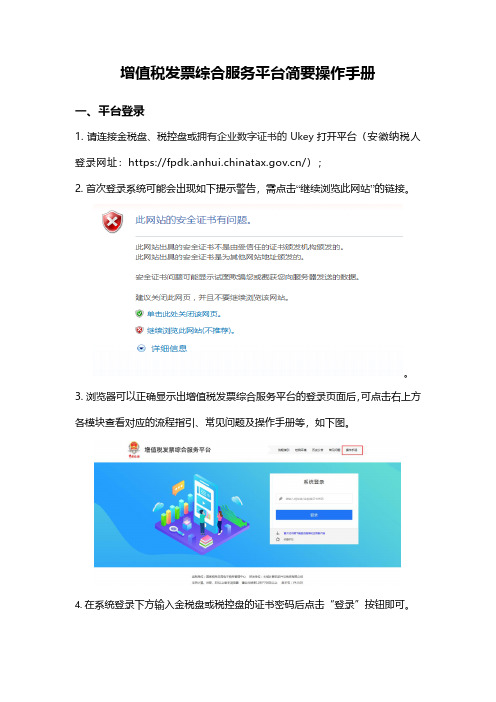
增值税发票综合服务平台简要操作手册一、平台登录1.请连接金税盘、税控盘或拥有企业数字证书的Ukey打开平台(安徽纳税人登录网址:https:///);2.首次登录系统可能会出现如下提示警告,需点击“继续浏览此网站”的链接。
3.浏览器可以正确显示出增值税发票综合服务平台的登录页面后,可点击右上方各模块查看对应的流程指引、常见问题及操作手册等,如下图。
4.在系统登录下方输入金税盘或税控盘的证书密码后点击“登录”按钮即可。
二、业务功能操作平台登录成功后,系统会自动跳转到首页。
纳税人可根据自己实际需要的操作点击上方对应的功能模块,如下图:1.抵扣勾选1.1发票抵扣勾选:在该界面输入查询条件后点击查询,会看到对应的发票信息,勾选后保存即可,如图所示。
注意:有效税额可以修改为0到现有税额之间的数据,修改税额勾选后,该张发票的剩余税额则自动构成不抵扣,无需在“发票不抵扣勾选”界面勾选。
1.2发票撤销勾选:输入查询条件后点击查询,然后对对应的发票取消勾选状态,提交即可,如图所示。
1.3发票批量抵扣勾选:支持在对应查询条件内的全部发票一次性批量勾选(如图所示),选择对应的查询条件后点击查询,然后点击全部勾选后提交即可。
如有对应发票不勾选,则操作流程和老版一致。
1.4发票不抵扣勾选、逾期发票抵扣勾选(需先向税局申请,审批通过方可操作)、出口转内销发票勾选等模块,操作流程请参照1.1发票抵扣勾选。
1.5抵扣勾选统计:支持当前属期数据统计和历史属期数据统计(如下图),首先点击申请统计,点击后系统将锁定当期抵扣勾选操作,如需继续勾选,可点击“撤销统计”按钮,撤销成功后系统将自动解锁当期抵扣勾选操作。
2.退税勾选:仅外贸企业、外综服企业具有权限,模块如下图。
操作流程请参照1.1发票抵扣勾选。
3.代办退税勾选:只有外综服企业具备此功能。
本功能只适用于有代办退税标识的增值税专用发票,代办退税勾选功能勾选即确认,且不可撤销。
4.进项发票查询:向用户提供发票明细的查询功能,分为单票查询、发票查验、未到期发票查询操作。
增值税发票管理系统2.0版操作指引(增值税发票综合服务平台—企业版)
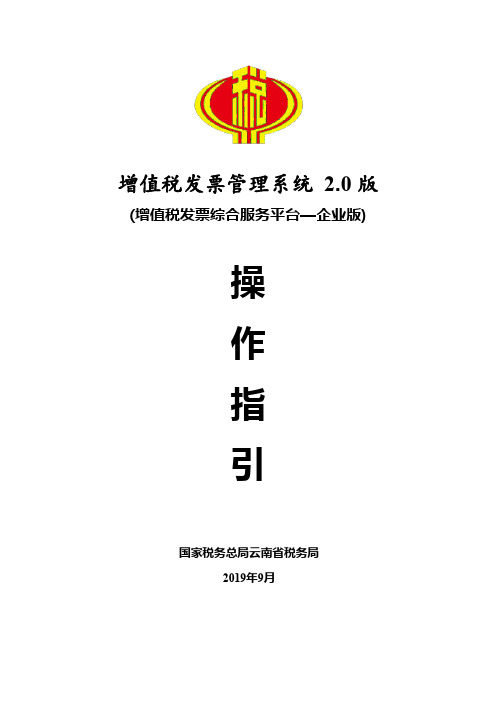
增值税发票管理系统2.0版(增值税发票综合服务平台—企业版)操作指引国家税务总局云南省税务局2019年9月·云南税务·增值税发票管理系统2.0版操作指引(综合服务平台-企业版)前言为贯彻落实党中央、国务院决策部署,适应税收现代化建设需要,夯实增值税管理基础,创新增值税发票管理方式,提升发票管理服务质效,优化征退衔接,税务总局开发完成了增值税发票管理系统2.0版(以下简称发票系统2.0版)。
发票系统2.0版按照高质量推进新时代税收现代化的决策部署,以数据整合为基础,以技术创新为驱动,以税收管控为目标,构筑领用有记录、流转有监控、事中有阻断、治理有反馈的管理闭环,实现发票信息采集从“平面化”向“立体化”的拓展升级,完成增值税管理从“以票控税”向“信息管税”的跨越,为防范和打击发票违法违规行为,深化“放管服”改革和优化税收营商环境,营造规范公平的税收经济秩序,提供更加强大有力的支撑。
发票系统2.0版涵盖增值税发票税控系统v2.0、增值税发票电子底账系统、增值税发票综合服务平台、数字证书系统、统一受理平台等业务系统。
其中“增值税发票综合服务平台”分为企业版和税局版,它实现了统一渠道、统一界面、统一登录的“网上一窗式”体验,在整合原有系统的基础上确保功能界面的人性化、个性化及友好美观。
不但对当期可用于申报抵扣的增值税发票勾选确认,还可以对退税、代办退税的增值税发票进行勾选确认,且实现了与现有扫描认证发票数据的自动互联互通。
为了使广大纳税人对增值税发票综合服务平台-企业版的操作、管理有全面的了解,更快的掌握本系统,特编写本手册。
下一步我局将结合实际,继续优化完善已有业务功能,竭力为您提供更为便捷的办税体验。
增值税发票综合服务平台如何使用,这份操作指引请收藏。
本手册共分为十五章,条分缕析了系统的各模块功能、具体操作方法和操作过程中的特别说明。
各章的内容如下:第一章系统概述,介绍了增值税发票综合服务平台的系统简介、功能优化简述、主体业务流程、本系统的客户端环境要求。
电子税务局办理进项发票勾选确认业务操作指引(广东)
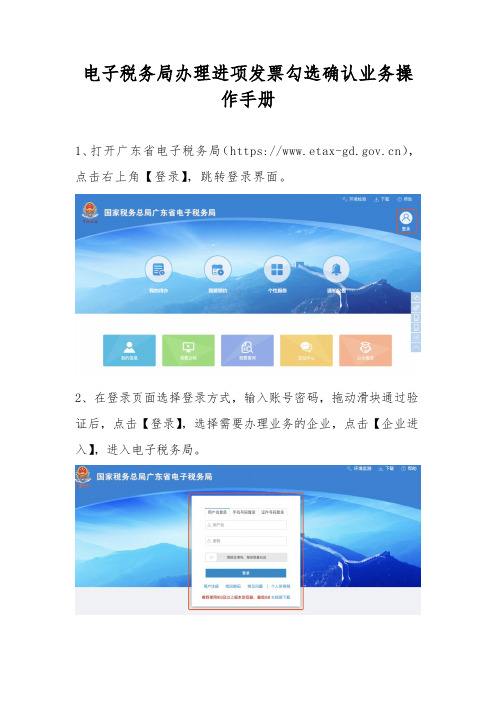
电子税务局办理进项发票勾选确认业务操
作手册
1、打开广东省电子税务局(https://),点击右上角【登录】,跳转登录界面。
2、在登录页面选择登录方式,输入账号密码,拖动滑块通过验证后,点击【登录】,选择需要办理业务的企业,点击【企业进入】,进入电子税务局。
3、登录成功后,依次打开“我要办税”——“发票使用”——“增值税发票综合服务平台”。
4、点击即可实现直接跳转,跳转后就进入了我们熟悉的增值税发票综合服务平台。
小编再次敲黑板~~纳税人在可取得税控设备的情况下,应优先使用税控设备直接登录增值税发票综合服务平台进行勾选确认。
从电子税务局跳转登录增值税发票综合服务平台进行操作是不需要插入税控设备。
5、点击上方菜单栏中的“抵扣勾选”,选择相应的模块进行发票抵扣勾选并提交。
6、提交后,再次点击“抵扣勾选”,选择“抵扣勾选统计——申请统计”后,可生成相应的统计报表。
7、统计完成后,点击右上方“确认”按钮,可将当前统计报表作为申报的依据。
8、需要大家注意的是,首次通过电子税务局登录发票综合服务平台进行勾选确认,系统会跳出如下界面:
可根据系统提示跳转至相应的界面进行密码设置,也可提前在“综合服务平台——企业档案信息——抵扣统计确认密码维护”里设置。
密码设置成功后,再次返回到“抵扣勾选统计”中,点击“确认”,系统会提示您输入密码进行二次确认。
输入密码后,点击“提交”,出现如下图所示“确认成功”的界面。
9、确认成功后,金额和税额会在发票统计表的“增值税专用发票”栏次中体现,同时也可以在电子税务局申报时自动带出可抵扣的进项税额。
发票验证流程
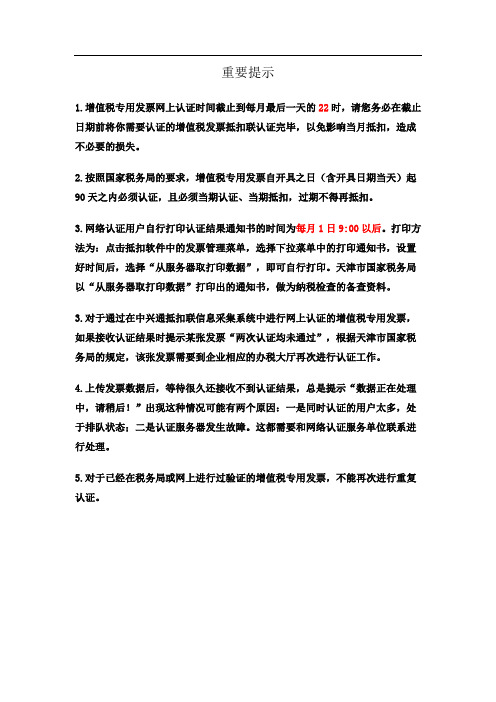
重要提示1.增值税专用发票网上认证时间截止到每月最后一天的22时,请您务必在截止日期前将你需要认证的增值税发票抵扣联认证完毕,以免影响当月抵扣,造成不必要的损失。
2.按照国家税务局的要求,增值税专用发票自开具之日(含开具日期当天)起90天之内必须认证,且必须当期认证、当期抵扣,过期不得再抵扣。
3.网络认证用户自行打印认证结果通知书的时间为每月1日9:00以后。
打印方法为:点击抵扣软件中的发票管理菜单,选择下拉菜单中的打印通知书,设置好时间后,选择“从服务器取打印数据”,即可自行打印。
天津市国家税务局以“从服务器取打印数据”打印出的通知书,做为纳税检查的备查资料。
3.对于通过在中兴通抵扣联信息采集系统中进行网上认证的增值税专用发票,如果接收认证结果时提示某张发票“两次认证均未通过”,根据天津市国家税务局的规定,该张发票需要到企业相应的办税大厅再次进行认证工作。
4.上传发票数据后,等待很久还接收不到认证结果,总是提示“数据正在处理中,请稍后!”出现这种情况可能有两个原因:一是同时认证的用户太多,处于排队状态;二是认证服务器发生故障。
这都需要和网络认证服务单位联系进行处理。
5.对于已经在税务局或网上进行过验证的增值税专用发票,不能再次进行重复认证。
增值税专用发票抵扣联信息采集系统日常操作步骤与注意事项一、发票录入1、扫描录入方法:扫描增值税发票之前,把发票整理好,平铺,建议把发票的打孔边撕去再扫描。
点击【发票录入】按钮或点击发票管理菜单下的发票录入,进入“发票录入”界面,参见图1-1。
图1-1 图1-2 点击【扫描录入】按钮,屏幕显示“正在扫描”的提示,参见图1-2。
当扫描完毕时,提示“发票扫描结束”,点击【确定】按钮,扫描录入的发票信息将显示在发票明细列表中。
点击【返回】按钮,返回软件主界面,发票录入完成。
注意:1)扫描录入时注意发票在扫描仪中摆放的位置,盖章不要遮挡扫描区域,比如不含税的金额部分。
- 1、下载文档前请自行甄别文档内容的完整性,平台不提供额外的编辑、内容补充、找答案等附加服务。
- 2、"仅部分预览"的文档,不可在线预览部分如存在完整性等问题,可反馈申请退款(可完整预览的文档不适用该条件!)。
- 3、如文档侵犯您的权益,请联系客服反馈,我们会尽快为您处理(人工客服工作时间:9:00-18:30)。
增值税发票选择确认平台(发票勾选)操作指南
勾选操作发票勾选认证分两步:发票勾选和确认勾选,只有完成确认勾选,发票才可以抵扣。
具体操作步骤请继续往下阅读。
第一将税盘与电脑连接好,输入证书密码(就是金税盘证书口令)后登录。
第二2.1 选择【发票勾选】模块2.2 确认【认证状态】选择未认证,【勾选状态】选择未勾选2.3 选择开票所属期2.4 点击【查询】第三点击查询后将会出现发票信息列表,仔细核对要勾选的发票信息,逐一进行勾选。
第四确认好所需勾选的发票后,下拉点击保存。
第五随后将会弹出【勾选确认信息】框,校对勾选发票的数量和金额后,点击确定。
勾选成功第六6.1 根据提示前往【确认勾选】模块6.2 确认标志为【已勾选未确认】6.3 点击【查询】第七确认列表中的发票信息与上一步勾选的发票信息是否一致,确认后点击下方按钮。
第八在弹出的【发票确认汇总】框内,仔细核对发票数量、金额和税额等信息,确认后点击提交。
在随后的【确认提醒】框内选择“确认”。
第九发票认证成功!如需打印或导出明细点击下方按钮操作即可。
勾选认证发票准备工作如果登录不进去平台可以按照下面操作(以金税盘并且电脑上有开票软件为例)打开“增值税发票选择确认平台”登录页面;点击【请下载驱动程序和安全控件】,下载与实际相符的驱动程序文件,并将
driver_开头的.rar压缩包下载至本地硬盘;
解压后有个“有金税盘”的文件夹首先右键点击最上面的
01.taxca 选择“安装证书”在弹出的证书导入向导中,点击【下一步】;选择【将所有的证书放入下列存储】,点击【浏览】;选择【受信任的根证书颁发机构】,点击【确定】;依次点击【下一步】【完成】;此时会依次弹出2个安全警告提示,点击【是】;
然后安装02.base_driver直接双击安装直到安装完成· end ·。
